离线重装系统软件怎么用?具体步骤总结
电脑在出现卡顿、蓝屏、病毒感染或者想要更换当前使用的系统版本时都可能需要重装系统,重装系统的方法有多种,其中一种就是离线重装系统,就是在没有网络的情况下重装系统。当然这样也出现一些比较方便的离线重装系统软件,下面就以电手装机软件为例展示离线重装系统怎么装。
电手装机离线安装系统
电手装机软件是一款重装系统软件,可以帮助用户在有网络或者没有网络的情况下重装系统,下面就是在没有网络的情况下重装系统的具体步骤:
我们需要先打开电手装机软件,然后在左边框中选择离线安装功能,在点击之后我们需要等待软件检测电脑硬件结束,然后就可以在界面中看见电脑的部分硬件信息,然后点击下一步。

接下来就需要导入系统 ISO 镜像文件,我们需要提前下载好镜像文件,然后点击界面中的浏览按钮,找到文件的位置,然后点击确认导入,导入成功之后点击下一步。
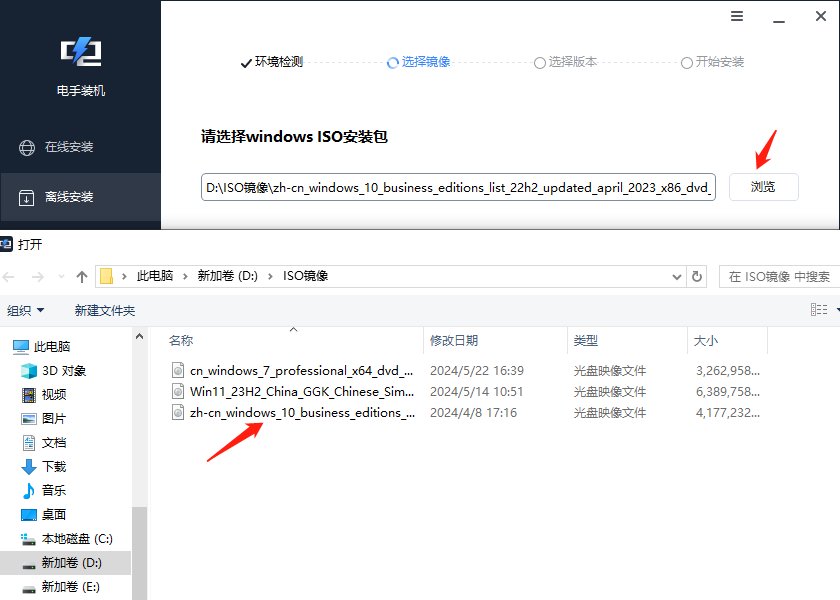
接下来软件会将你导入的文件进行解析,然后将其中的系统版本展示到界面中,如果你的电脑硬件支持该系统,那么软件就会让你选择系统然后点击按钮开始安装。当然如果你的电脑不支持这个版本的操作系统,那么就会在展示的版本后面显示不支持字样,并且整体变为灰色无法选择。
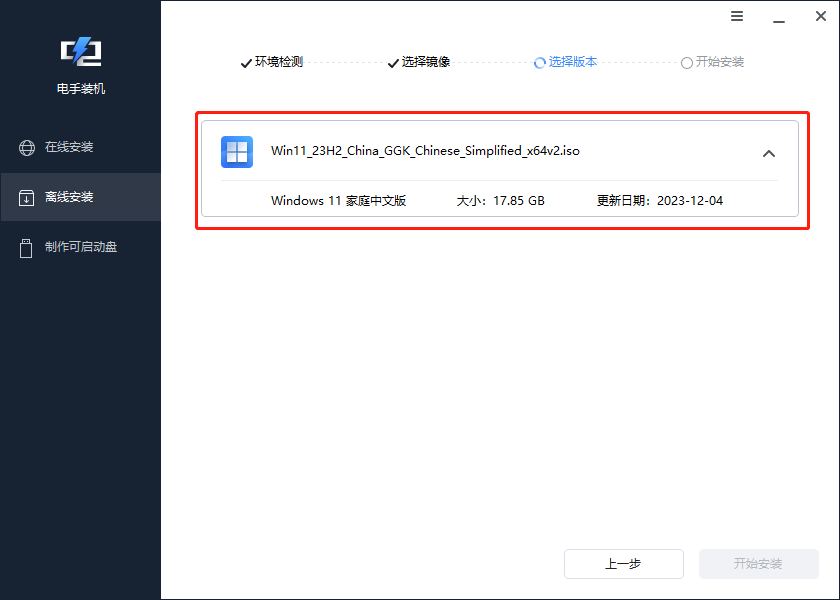
接下来只需要等待软件安装系统就可以了,安装完成之后需要进行初始化设置并且需要重新激活操作系统。
注意事项
当然好用的离线安装系统软件不只电手装机一款,但是电手装机软件界面比较简洁操作也简单,在离线重装系统的时候也有一些需要注意的地方:
镜像文件:在下载系统镜像文件的时候可以前往官网进行下载,当想要使用官网没有提供镜像文件的系统版本时可以到一些安全的大网站下载镜像文件。
备份数据:如果需要备份数据可以使用一些第三方的备份软件。
U 盘离线重装系统
其实除了离线重装系统软件之外,我们还可以使用 U 盘来重装系统。首先准备好一个 U 盘启动盘,然后插入电脑,接着重启电脑,在重启的时候按下特定键(Delete、Esc、F1 等键)进入电脑的 BIOS 设置界面,将 U 盘的启动顺序调整到首位。
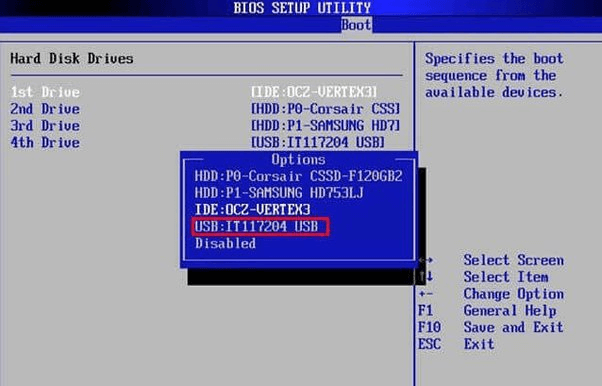
保存设置之后退出,电脑重启就会进入 U 盘启动安装程序,接下来安装操作指引进行选择就可以在没有网络的情况下重装系统了。
结论
在没有网络的情况下安装系统除了使用离线重装系统软件之外,U 盘启动盘也可以帮助我们重装系统,当然如果有软件比使用 U 盘要更加的简便一点。
本文编辑:@ 小小辉
©本文著作权归电手所有,未经电手许可,不得转载使用。
